Schritt-für-Schritt-Anleitung: Anpassen der voreingestellten Formatvorlagen für neue Projekte
Sie können die für neue Projekte zu benutzenden, voreingestellten Formatvorlagen definieren. Dies ermöglicht Ihnen einfach, Ihre Einstellungen einmal zu definieren und dann wiederholt anzuwenden, anstatt die Formatvorlagen manuell jedes Mal bei der Erstellung eines neuen Projektes zu definieren.

Schritt 1: Passen Sie Ihre Formatvorlagen an
Nachdem Sie ein Projekt in HelpNDoc geöffnet haben, klicken Sie auf den Pfeil in der rechten unteren Ecke des Abschnitts ‘Formatvorlagen’ der Format-Multifunktionsleiste.
Dadurch wird das Formatvorlagen-Fenster angezeigt, in dem Sie bestehende Formatvorlagen anpassen und neue Vorlagen erstellen können.
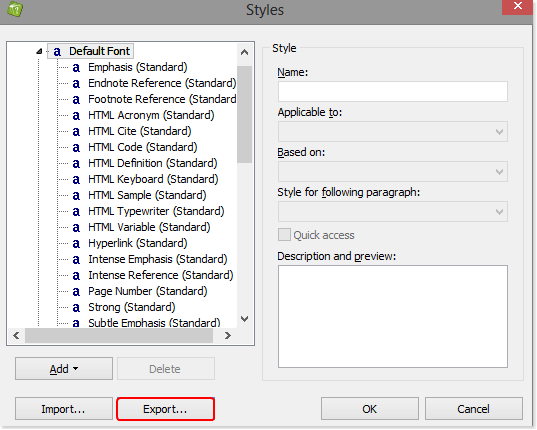
Schritt 2: Exportieren Sie die Formatvorlagen
Nachdem Sie mit der Anpassung der Formatvorlagen fertig sind, klicken Sie auf den Button Exportieren, um die Vorlagen in einer externen Datei zu speichern.
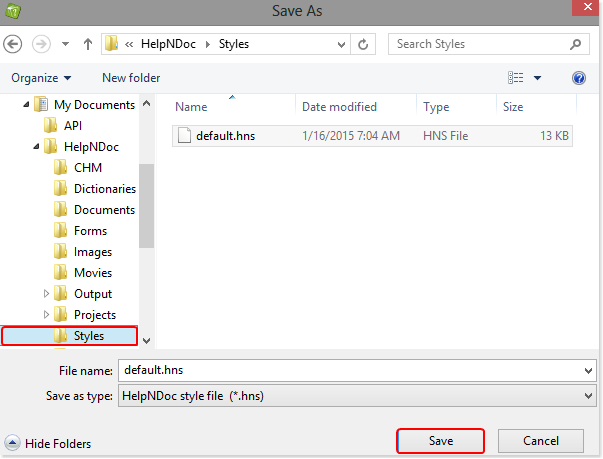
Dadurch öffnet sich ein Fenster, das es Ihnen ermöglicht, die Speicherstelle und den Namen der Datei auszuwählen. Es ist äußerst wichtig, dass Sie die Datei “default.hns” nennen und sie in den Formatvorlagen-Ordner ablegen, den Sie in HelpNDoc’s Einstellungen definiert haben. Standardmäßig ist dies: Dokumente\HelpNDoc\Styles\default.hns
Klicken Sie auf Speichern.
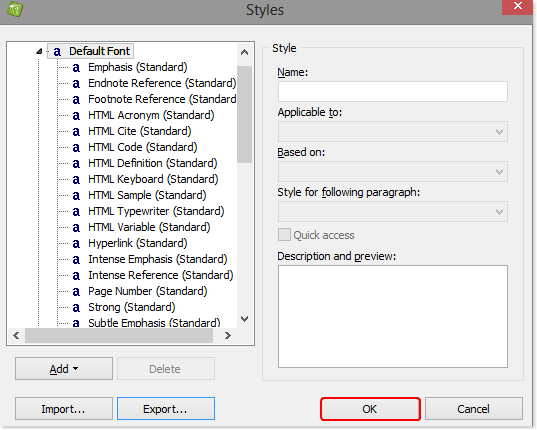
Dadurch gelangen Sie zum Formatvorlagen-Fenster zurück.
Klicken Sie auf OK, um es zu schließen.
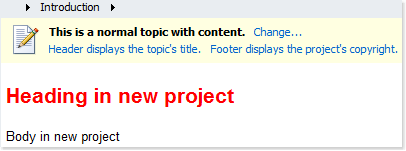
Dies ist ein weiteres Beispiel dafür, wie Sie mit HelpNDoc durchweg professionelle Dokumentationen auf einfache und kostengünstige Weise veröffentlichen können. Erkunden Sie unsere vielen weiteren Schritt-für-Schritt-Anleitungen, um mehr darüber zu erfahren, wie HelpNDoc Ihnen hilft, Ihre Resultate zu maximieren.